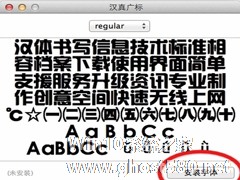-
MAC下如何快速还原最小化的程序窗口
- 时间:2024-04-20 05:36:13
大家好,今天Win10系统之家小编给大家分享「MAC下如何快速还原最小化的程序窗口」的知识,如果能碰巧解决你现在面临的问题,记得收藏本站或分享给你的好友们哟~,现在开始吧!
为了提高工作效率,我们经常使用快捷键来帮助我们进行一些操作,比如Cmd + M (Cmd + opt + M)键可以方便地把窗口最小化到Dock上。今天小编再教大家如何将最小化的窗口恢复回来的技巧吧。
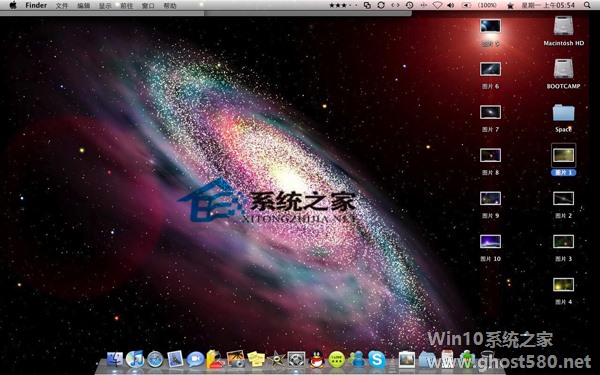
将最小化的窗口恢复回来的方法:
按住Cmd + Tab激活程序切换 -》 按住Cmd不放按Tab(Shift + Tab)选中程序 -》 松开Tab,按住Cmd不放的同时按住Opt(alt)-》 松开Cmd。
听起来似乎很复杂,但试试就知道了一点也不难。
好了,窗口回来了。
当然使用这种快捷键并不是对所有最小化的窗口都有用,同一程序如果有多个窗口被最小化的话,只能恢复最后一个。
以上就是关于「MAC下如何快速还原最小化的程序窗口」的全部内容,本文讲解到这里啦,希望对大家有所帮助。如果你还想了解更多这方面的信息,记得收藏关注本站~
『♀此文为Win10系统之家www.gHost580.NEt文♂章,不得自行转载,违者必追究!』
相关文章
-

为了提高工作效率,我们经常使用快捷键来帮助我们进行一些操作,比如Cmd+M(Cmd+opt+M)键可以方便地把窗口最小化到Dock上。今天小编再教大家如何将最小化的窗口恢复回来的技巧吧。
将最小化的窗口恢复回来的方法:
按住Cmd+Tab激活程序切换-》按住Cmd不放按Tab(Shift+Tab)选中程序-》松开Tab,按住Cmd不放的同时按住Opt(alt)... -

在我们的电脑中,经常会有一大堆图片堆积在一个文件夹内,当我们要使用到其中的一部分时,便会发现很难找到,那么,怎样才能帮助我们快速的在一堆图片之中找到我们所要找的图片呢?今天小编就来和大家一起分享这个问题的解决方法吧。
虽然我们可以使用全选+双击的方法打开一堆图片文件,但是这个仍然有点儿不方便。这就需要利用到Automator来解决这个问题。执行的时候首先弹出一个对话框,让... -

一些MAC用户不想让其他人看到自己打开的应用程序,或者是Dock上的图标太多,想要隐藏一些应用程序的图标,该如何做呢?现在就让小编来教你两个简单的方法吧。
方法一:
1.右击程序显示包内容。
2.在Contents文件夹中找到Info.plist文件,使用plist编辑器打开。
3.添加Applicationisagent(UIElem... -
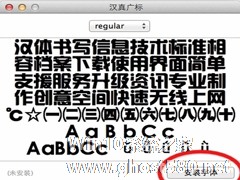
在电脑的操作过程中,我们有时会很反感系统默认的字体,或者有时需要用到其他不同的字体,这就要求我们要安装其他的字体。在Windows系统中,安装字体是非常简单的,但是对于一些MAC新手们来说,怎么才能给自己的苹果电脑装上字体,是他们所寻求的。
MAC安装自己喜欢的字体的方法:
第一步:首先是下载您需要的字体,需要说明的是,windows系统下和苹果系统下字体的格...